Aperçu du cours
Lorsque votre établissement active l'expérience Ultra, vous pouvez être autorisé à proposer une combinaison de cours dans l'affichage des cours en mode Ultra et dans l'affichage des cours d'origine. Choisissez la vue de cours qui fonctionne le mieux pour chacun de vos cours. Les deux vues de cours sont disponibles dans votre liste de cours.
Vous pouvez explorer pleinement votre cours d'origine dans l'aperçu Ultra avant de passer à la vue de la cours Ultra. Vous pouvez également consulter la liste des fonctionnalités et des fonctions qui seront modifiées ou ne seront pas transférées si vous passez au mode Ultra.
Important
Les établissements Blackboard qui utilisent les intégrations Macmillan, Cengage, Adobe ou Cambridge MyBusinessCourse Partner Cloud doivent les faire passer aux intégrations LTI avant de convertir des cours. Si elles ne sont pas migrées vers LTI, ces intégrations ne seront pas reproduites lors de la conversion d'Original vers Ultra, ce qui nécessitera la reconstruction manuelle de tous les emplacements. Macmillan et Cengage proposent des outils de migration pour faciliter ce processus. Adobe et Cambridge MyBusinessCourse nécessitent une migration LTI manuelle avant ou après la conversion du cours. Notez que les intégrations Partner Cloud devraient devenir obsolètes en juin 2025. Les institutions sont donc vivement encouragées à terminer la migration avant l'arrêt du service.
Regardez une vidéo sur Ultra Course Preview
La vidéo commentée suivante offre une représentation visuelle et auditive de certaines des informations contenues dans cette page. Pour obtenir une description détaillée de ce qui est représenté dans la vidéo, ouvrez la vidéo sur Vimeo, accédez à Plus d'actions, puis sélectionnez Ouvrir la transcription.
Fonctionnement de l'aperçu
Vous pouvez uniquement voir l'aperçu des cours qui ne sont pas encore ouverts pour les étudiants. Vous pouvez définir votre cours sur Privé pendant que vous testez l'aperçu Ultra. Sur la page Cours, sélectionnez Rendre le cours Privé à partir du menu du cours.
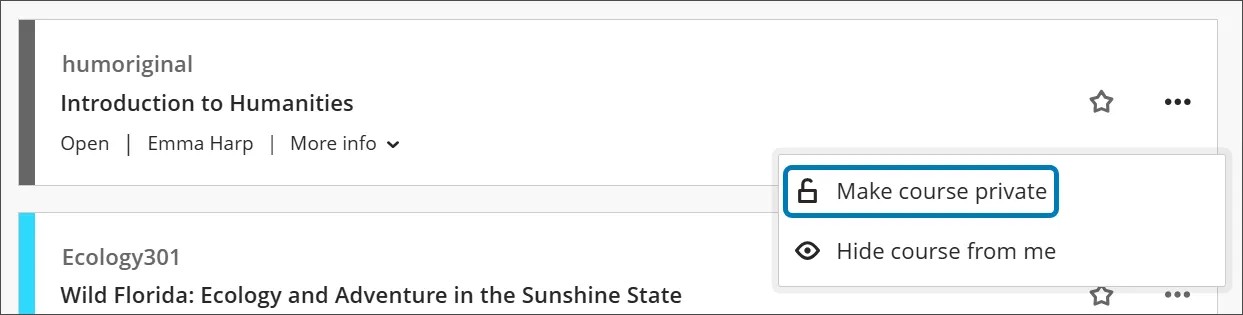
Note
Si vous essayez de passer de Privé à Ouvert lors de l'aperçu, vous êtes informé que vous ne pourrez pas revenir à la vue du cours d'origine. Le cours est automatiquement converti en Affichage du cours en mode Ultra.
L'aperçu n'est qu'un aperçu. Vous n'avez pas à apporter de modifications permanentes à votre cours.
Si la vue de cours Ultra vous convient, vous pouvez convertir votre cours de manière définitive.
Si vous n'êtes pas prêt à passer à Ultra, vous pouvez revenir à la vue de cours d'origine. Cependant, toutes les modifications que vous avez apportées à votre cours en mode aperçu sont perdues si vous revenez à l'affichage de cours d'origine. Utilisez l'aperçu pour explorer, et non pour créer du contenu.
Les étudiants peuvent-ils accéder à l'aperçu ?
Lorsque votre cours est en mode aperçu, seuls les professeurs et les administrateurs peuvent y accéder.
Une fois que vous avez ouvert votre cours aux étudiants, les étudiants accèdent à l'affichage du cours que vous avez choisi. Vous ne pouvez ouvrir un cours aux étudiants que s'il se trouve dans la vue de cours d'origine ou s'il a été définitivement converti en mode Ultra.
Avertissement
Si vous rendez un cours disponible en mode Aperçu, les étudiants peuvent accéder au cours et soumettre des travaux. Cela peut entraîner la perte de données si vous revenez ultérieurement à l'affichage d'origine.
Démarrer l'aperçu
Une fois que votre établissement a activé l'expérience Ultra, vous pouvez lancer l'aperçu Ultra à tout moment à partir de la vue de cours d'origine.

Sélectionnez Découvrez le nouveau Learn. Sur la page suivante, lancez la conversion vers la vue de cours Ultra.
Astuce
Si vous ne voyez pas le bouton Découvrez le nouveau Learn, votre administrateur Blackboard devra peut-être définir votre expérience de cours de la vue de cours d'origine vers Choix du professeur. Vous devez également vous assurer que votre cours n'est pas ouvert (indisponible) aux étudiants.
Vous recevrez une notification par courriel lorsque votre cours sera prêt. À partir de la page Cours, accédez à votre cours et vous verrez à quoi ressemble votre contenu dans la vue de cours en mode Ultra.
Découvrez l'aperçu
L'aperçu de cours Ultra vous présente l'affichage exact de votre contenu si vous décidez d'opter définitivement pour cette vue.

Sélectionnez le lien Afficher les détails dans l'en-tête ou le lien Exceptions du cours de la zone Détails et informations pour afficher le nombre d'éléments qui ne seront pas transférés dans le mode de cours Ultra. Ces éléments sont appelés « exceptions ».
Dans le panneau Détails de la conversion, sélectionnez un groupe de priorités pour afficher ses détails afin de pouvoir prendre la meilleure décision pour votre cours. Certaines fonctionnalités ne sont actuellement pas incluses dans la vue de cours en mode Ultra, comme les évaluations de soi et par les pairs, les wikis et les blogues.
Comprendre les priorités d'exception
La conversion permanente de vos cours vers la vue de cours Ultra représente une étape importante. Pour certains professeurs, la vue de cours Ultra constitue un bouleversement par rapport à la vue de cours d'origine. D'autres professeurs peuvent accueillir avec joie l'interface plus moderne et les fonctionnalités rationalisées. Pour vous aider à mieux comprendre en quoi votre environnement de cours va changer, le système regroupe les exceptions en trois groupes de priorité selon leur impact potentiel.
Les exceptions de faible priorité incluent les modifications apportées à l'apparence des cours, les modifications de mise en forme et les légères contraintes liées aux fonctionnalités.
Les exceptions de priorité moyenne incluent les modifications de comportement des fonctionnalités, ainsi que la suppression de la mise en forme et de la soumission.
Les exceptions de priorité élevée incluent les fonctions non prises en charge et la suppression des données de notes.
Sélectionnez View Exceptions (Afficher les exceptions) sous un en-tête de priorité pour en savoir plus. Toutes les exceptions de cette catégorie apparaissent dans le panneau. Pour connaître l'impact de l'exception sur certaines parties de votre cours, sélectionnez une exception. La liste du contenu concerné par cet impact s'affiche afin que vous puissiez bien comprendre les modifications spécifiques.
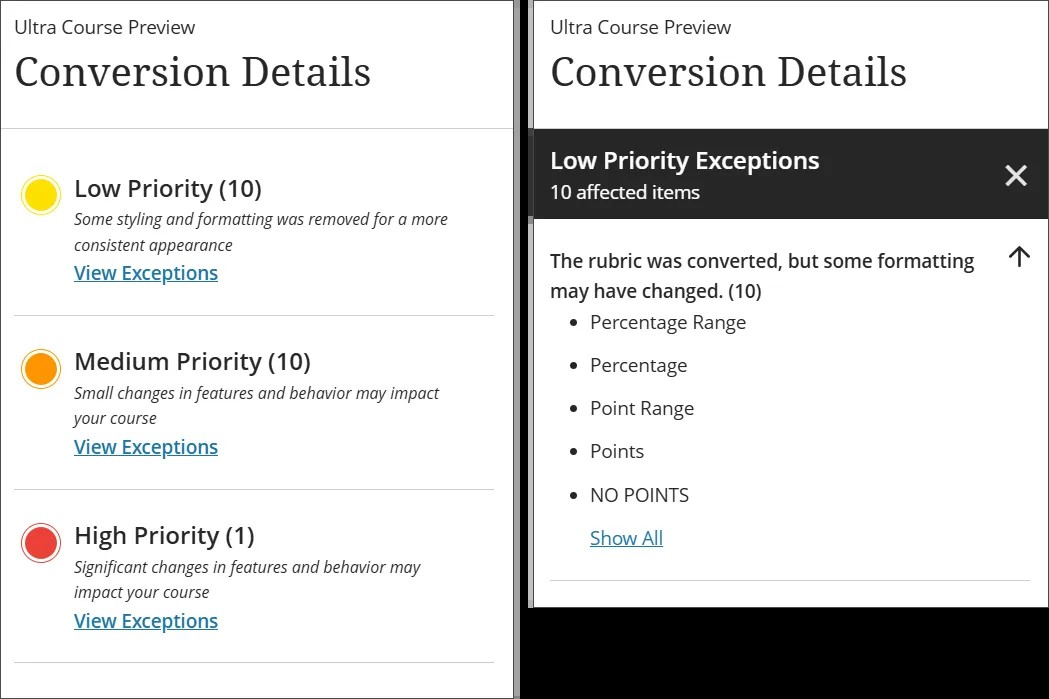
N'oubliez pas que vous êtes en mode aperçu. Vous n'avez pas encore opté pour la conversion permanente de votre cours.
Avertissement
Les modifications apportées à votre cours pendant que vous êtes en mode Aperçu de la vue de cours Ultra ne seront pas enregistrées si vous quittez l'aperçu et choisissez de continuer dans la vue de cours d'origine. Si vous choisissez de convertir définitivement votre cours pour qu'il utilise l'expérience Ultra, les modifications que vous avez effectuées pendant l'aperçu sont enregistrées.
Types de contenu qui seront convertis
Au fur et à mesure que de nouvelles fonctionnalités et fonctions continuent d'être déployées pour l'affichage de cours en mode Ultra, la liste des éléments pris en charge sera développée.
Annonces
Travaux
Pages vierges
Onglets de contenu
Dossiers de contenu
Paquets de contenu (SCORM)
En-tête du cours
Pages vierges du menu du cours
Liens Web du menu du cours
Forums et fils de discussion
Fichiers
Applications Web hybrides Flickr
Objectifs
Centre de notation
Catégories;
Schémas de notation
Ensembles de groupes
Éléments
Journaux (notez que les journaux qui ne sont pas liés dans un onglet de contenu ne sont pas convertis)
Modules d'apprentissage
Plans de leçon
Multimédia : audio, image et vidéo
Éditeur de contenu enrichi : style, polices et taille de police
Pools de questions
Ensembles de questions
Types de questions
Formule calculée
Question à réponse numérique directe
L'un ou l'autre
Dissertation
Textes multiples à compléter
Texte à compléter
Point actif
Phrase confuse
Correspondance
Réponses multiples
Choix multiples
Réponse courte
Vrai/Faux
Blocs aléatoires
Grilles d'évaluation
Sondages
Tests
Liens Web
Note
Lors de la conversion des cours, les schémas de texte sont convertis en schéma de points. Après la conversion, vous pouvez créer et appliquer un autre schéma selon vos besoins.
Types de contenu et paramètres qui ne seront PAS convertis
Ces éléments sont supprimés du cours lorsque vous convertissez définitivement la vue de cours en mode Ultra :
Réussites
Blogues
Contacts
Liens intracours
Page du module du menu du cours
Liens vers les outils du menu du cours
Liens intracours du menu du cours
Sous-titre du menu du cours
Séparateur du menu du cours
Glossaire
Codes couleur de notation
Périodes de notation
Page de modules
Types de questions
Fichier de réponse
Échelle d'opinion/Likert
Classement
Jeu-questionnaire
Évaluations par les pairs et auto-évaluations
Smartviews
Plan de cours
Colonne Total
Total pondéré de la colonne
Wikis
Groupes autonomes
Important
Les données de participation et d'activité ne sont pas conservées pendant le processus de conversion. Les éléments comme les messages dans les discussions, les évaluations et les notes sont tous supprimés.
Choisissez l'affichage de votre cours
Après avoir consulté l'aperçu en mode Ultra, vous pouvez soit convertir définitivement le cours en mode Ultra, soit continuer à utiliser la version d'origine.
Sélectionnez la vue de cours souhaitée dans la barre située en bas de votre écran.

Retour au cours d'origine : votre cours redevient tel qu'il était avant l'aperçu. À noter que les modifications que vous avez apportées à votre cours lorsque vous étiez en mode aperçu Ultra ne sont pas enregistrées si vous revenez à la vue de cours d'origine.
Utiliser le cours Ultra : une fois que vous avez rendu la conversion permanente, vous pouvez ouvrir le cours aux étudiants lorsque vous êtes prêt.